如何编辑PDF文件中的文字内容?PDF文字编辑详细教程
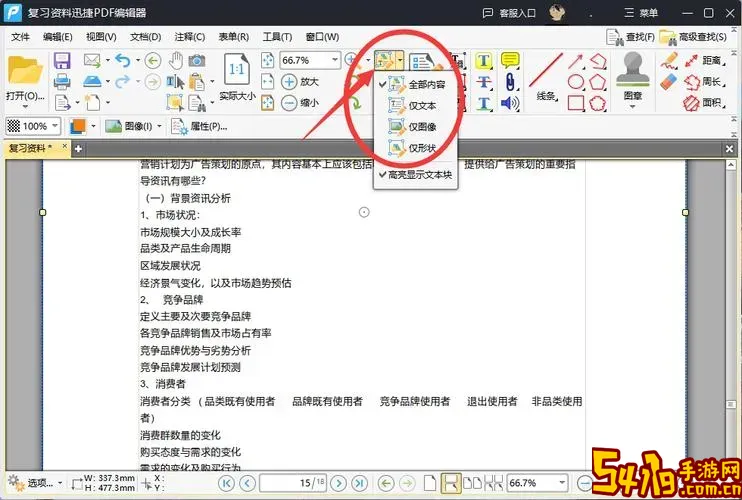
在日常工作和学习中,PDF文件因其格式统一、跨平台兼容性好,成为广泛使用的文档格式。然而,PDF文件的一个缺点就是编辑难度较大,尤其是对文字内容的修改。很多用户在需要修改PDF文字时,往往会感到困惑,不知道该如何操作。本文将为大家详细介绍几种实用的PDF文字编辑方法,帮助大家轻松修改PDF文件中的文字内容,适用于中国地区用户的具体情况。
一、使用Adobe Acrobat Pro DC编辑PDF文字
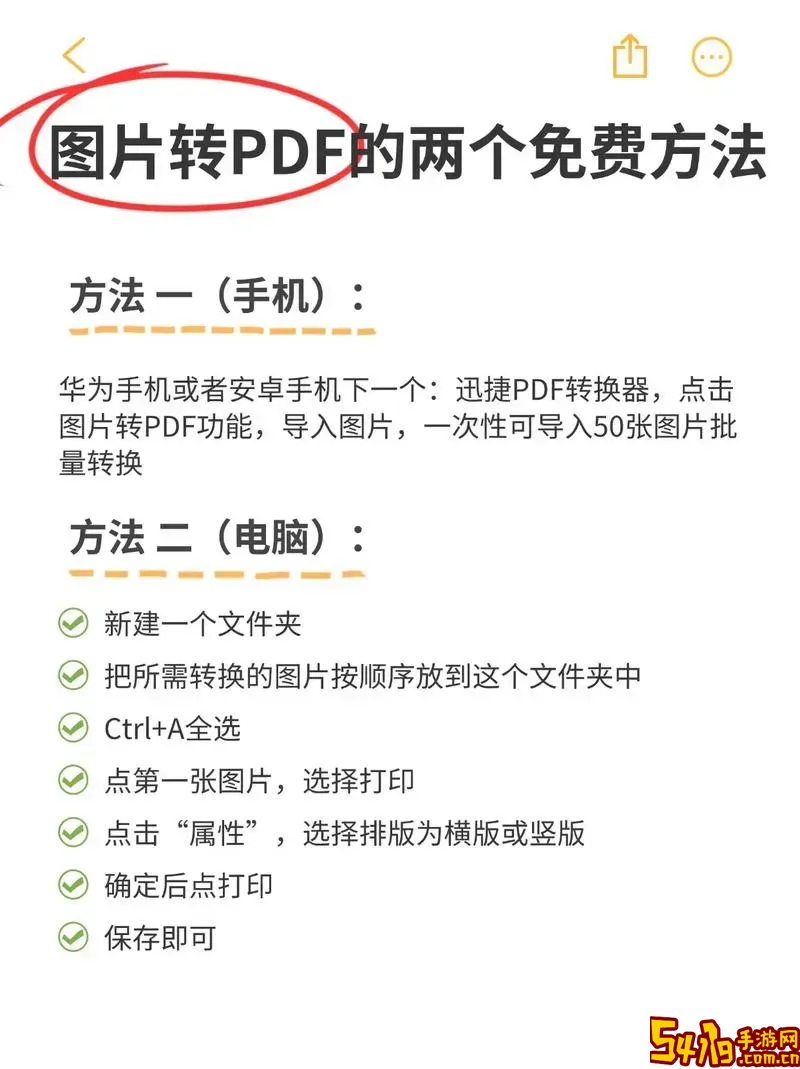
Adobe Acrobat Pro DC是目前最专业、功能最全面的PDF编辑软件。其文字编辑功能十分强大,能够实现对PDF中的文字进行直接修改、删除、插入和格式调整。
操作步骤:
1. 打开Adobe Acrobat Pro DC软件,点击“文件”菜单,选择需要编辑的PDF文件。
2. 点击右侧工具栏中的“编辑PDF”工具,软件会自动识别PDF中的文字内容。
3. 选中需要修改的文字,直接进行编辑,如修改文字、调整字体大小、更改颜色等。
4. 编辑完成后,点击“文件”菜单,选择“保存”或者“另存为”将修改后的文件保存。
注意事项:Adobe Acrobat Pro是付费软件,使用前需要购买或订阅许可。对于较复杂的排版或者扫描版PDF,文字识别准确率可能会有影响。
二、利用Wondershare PDFelement编辑PDF
Wondershare PDFelement是一款国产软件,在中国市场有较高的性价比,且操作界面友好,支持多种PDF编辑功能,包括文字编辑。
操作步骤:
1. 下载并安装PDFelement软件,启动后打开需要编辑的PDF文件。
2. 点击工具栏中的“编辑”按钮,进入文字编辑模式。
3. 点击需要修改的文字框,即可直接编辑文字内容,支持调整字体、颜色和段落样式。
4. 编辑完成后,保存文档。
此软件对于非专业用户来说更加亲民,也适合学生和中小企业用户使用。
三、使用在线PDF编辑工具
如果没有安装专业软件,也可以利用一些在线PDF编辑器完成文字修改,例如:Smallpdf、ILovePDF、迅捷PDF在线编辑等,这些工具大多支持免费试用,操作便捷,无需下载安装。
操作步骤:
1. 访问在线PDF编辑网站,如https://smallpdf.com/cn/edit-pdf
2. 上传需要编辑的PDF文件。
3. 进入编辑页面后,点击文本框,可以直接修改文字内容。部分工具支持添加、删除文字。
4. 编辑完毕后,下载修改后的PDF文件。
需要注意的是,在线编辑工具对文件大小和页数有一定限制,且上传的文件会涉及隐私安全,重要文档不建议上传到公开服务器。
四、针对扫描版PDF,进行文字编辑的方法
扫描版PDF实际上是图片格式的文档,无法直接编辑文字。需要先通过OCR(光学字符识别)技术将图片转换成可编辑的文字。
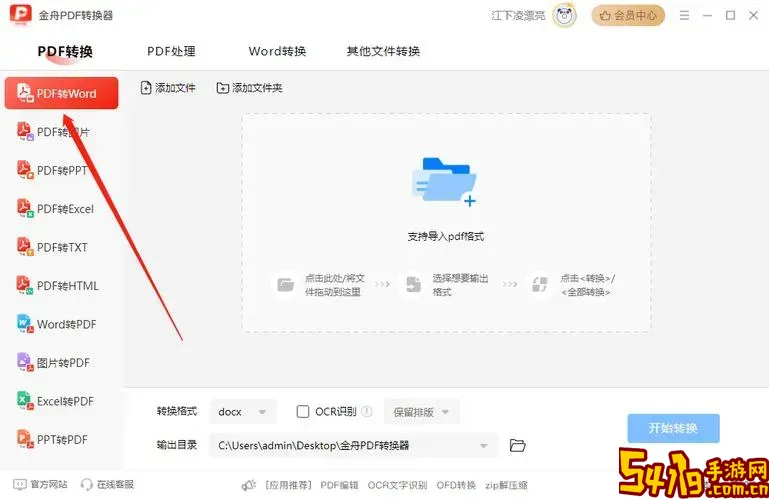
步骤如下:
1. 使用Adobe Acrobat Pro的OCR功能,打开扫描PDF,选择“增强扫描”中的“识别文本”功能。
2. 或者利用Wondershare PDFelement的OCR工具识别文字。
3. OCR完成后,文本会被转换成可编辑状态,然后按照上述编辑方法进行修改。
总结
总的来说,编辑PDF中的文字内容主要依靠专业软件如Adobe Acrobat Pro和Wondershare PDFelement,也可以选择方便快捷的在线编辑工具。对于扫描版PDF,先进行OCR文字识别是必须的步骤。根据个人需求和使用环境,可以选择最适合自己的工具进行操作。通过本文介绍的方法,大家可以轻松实现对PDF文件文字的编辑与修改,提高工作效率。